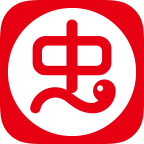铁路12306怎么开启人证核验?铁路12306开启人证核验教程
来源:果果软件站 | 更新时间:2024-03-01 22:20
铁路12306怎么开启人证核验?很多用户在使用中会有这个疑问,那就跟着小编来看看铁路12306开启人证核验教程吧,感兴趣的朋友可以来了解一下哦。
铁路12306怎么开启人证核验?铁路12306开启人证核验教程
1、首先打开铁路12306软件,如图:
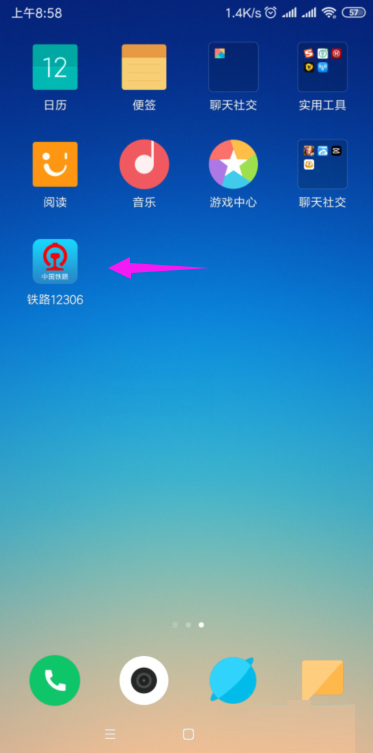
2、然后点击【我的】,如图:
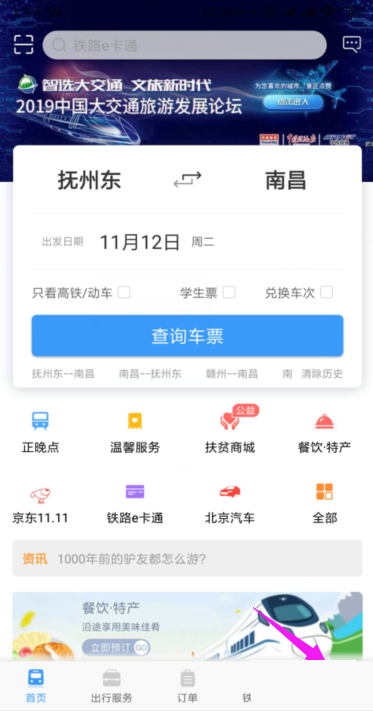
3、我们再点开【人证核验】,如图:
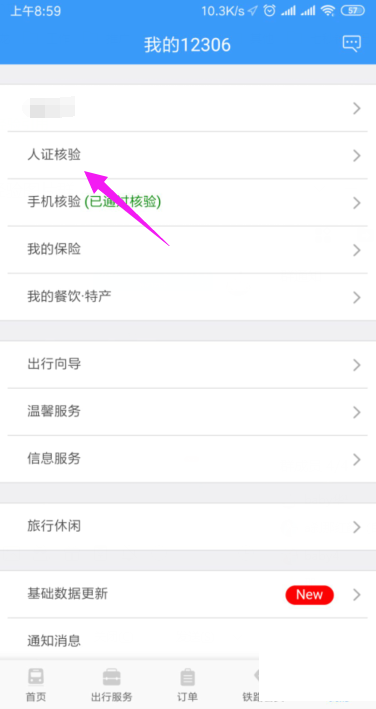
4、我们接着【勾选协议】,点【开始核验】,如图:
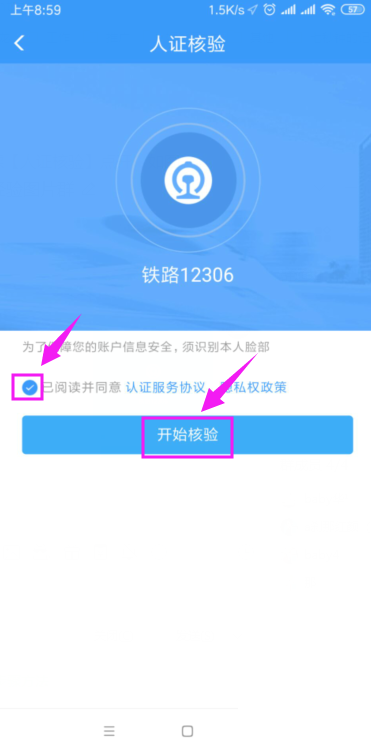
5、按照提示操作,如图:
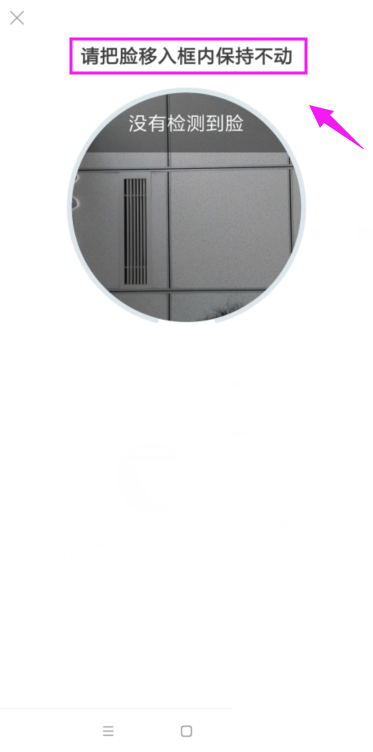
6、最后我们就可以看到【人证信息核验成功】,如图:
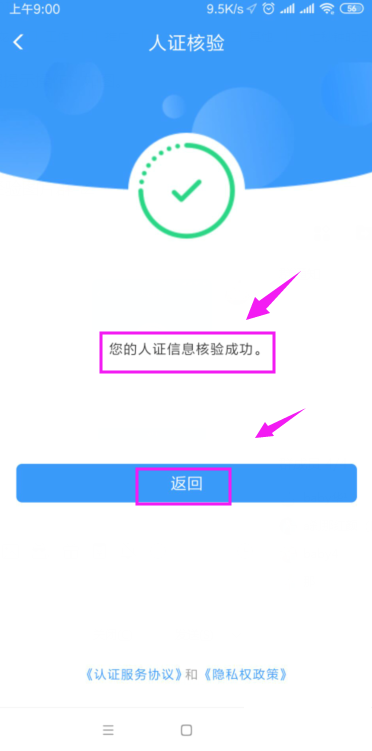
谢谢大家的阅读观看,希望本文能帮到大家!更多精彩教程请关注果果软件站!